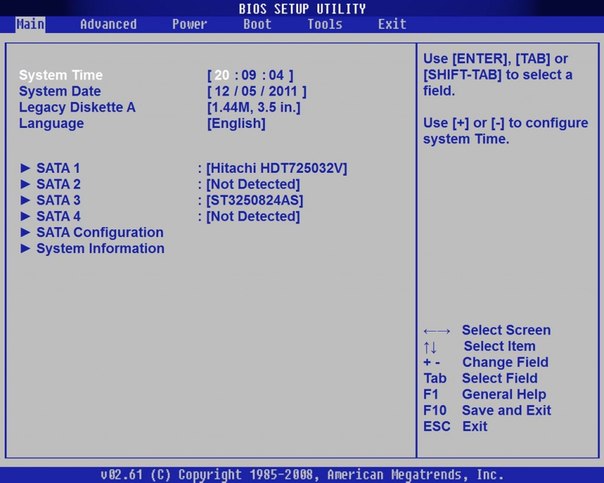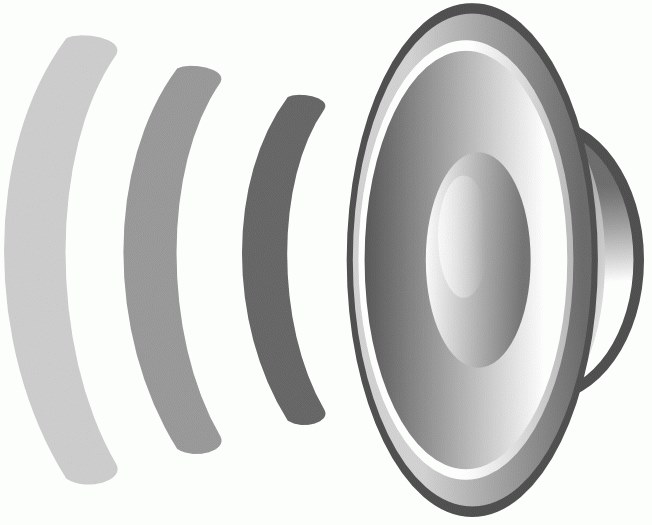ปุ่มฟังก์ชัน

แป้นพิมพ์คอมพิวเตอร์ช่วยให้คุณสามารถลดความยุ่งยากในการดำเนินงานหลายอย่าง (ในที่สุดจนมีหนูที่เธอจัดการ) เพียงเท่านี้คุณจำเป็นต้องใช้แป้นพิมพ์อย่างถูกต้องนั่นคือรู้วัตถุประสงค์ของคีย์ทั้งหมด วันนี้เราจะมาพูดถึงวิธีใช้ ปุ่มฟังก์ชัน.
ปุ่มฟังก์ชันเป็นชุดของคีย์ F1-F12 ซึ่งอยู่ที่ด้านบนของแป้นพิมพ์. หน้าที่พวกเขาจะเรียกว่าไม่เพียง แต่เพื่อ -ที่อยู่เบื้องหลังแต่ละคีย์ได้รับการแก้ไขฟังก์ชันบางอย่าง กล่าวอีกนัยหนึ่งปุ่มฟังก์ชันจะถูกตั้งโปรแกรมเพื่อเรียกคำสั่งระบบปฏิบัติการบางระบบ นอกจากนี้ในโปรแกรมและเกมต่างๆปุ่มฟังก์ชันสามารถมีฟังก์ชันเพิ่มเติมเช่นเดียวกับในระบบปฏิบัติการหรืออื่น ๆ โดยขึ้นอยู่กับเจตนาของผู้พัฒนาซอฟต์แวร์
ดังนั้นขอวิเคราะห์ การกำหนดคีย์ฟังก์ชันให้กับ Windows OS. เราจะย้ายตามลำดับ
F1 - คีย์ความช่วยเหลือของ Windows หรือช่วยให้ระบบของโปรแกรมเฉพาะ หากโปรแกรมไม่มีระบบช่วยเหลือภายในกดปุ่ม F1 เพื่อเปิดวิธีใช้แบบออนไลน์บนเว็บไซต์อย่างเป็นทางการของโปรแกรม เป็นที่ชัดเจนว่าหากแอพพลิเคชันไม่มีไฟล์ช่วยเหลือหรือวิธีใช้แบบออนไลน์ไม่มีอะไรจะเกิดขึ้นเมื่อคุณกดปุ่ม F1
F2 - การแก้ไขวัตถุ. โดยทั่วไปมักใช้เพื่อเปลี่ยนชื่อไฟล์และโฟลเดอร์ใน Windows Explorer หรือผู้จัดการไฟล์อื่น ๆ
F3 - เรียกหน้าต่างค้นหา. จะช่วยค้นหาไฟล์และโฟลเดอร์บนเครื่องคอมพิวเตอร์ (หากมีการเปิดโฟลเดอร์ระหว่างการกดแป้นพิมพ์การค้นหาจะดำเนินการดังกล่าว) ในเบราเซอร์จะเปิดใช้งานการค้นหาข้อความของหน้าเว็บ
F4 - การเปิดใช้งานแถบที่อยู่และการแสดงประวัติ Windows Explorer และ Internet Explorer ในแอ็พพลิเคชันอื่น ๆ ฟังก์ชันของคีย์อาจแตกต่างกันไป (ตัวอย่างเช่นใน File Manager Total Commander คีย์ F4 รับผิดชอบในการเรียกโปรแกรมแก้ไขไฟล์ในตัว)
F5 - อัปเดต รายการออบเจกต์ในโฟลเดอร์ที่เปิดอยู่หรือเพจที่เปิดอยู่ในเบราเซอร์
F6 - การแปลเคอร์เซอร์ เพื่อป้อน (ถ่ายโอนโฟกัส) ไปยังแถบที่อยู่ (เช่นการเปิดใช้แถบที่อยู่ใน F4 แต่ไม่ต้องแสดงประวัติ)
ปุ่มฟังก์ชัน F7-F9 ไม่มีฟังก์ชันมาตรฐาน ใน Windows เพื่อให้การดำเนินการของพวกเขาขึ้นอยู่กับแอปพลิเคชันโดยเฉพาะ
F10 - เรียกเมนูโปรแกรม. ตามค่าเริ่มต้นเมนูมาตรฐานจะถูกซ่อนไว้ (File, Edit, View ฯลฯ ), ปุ่ม F10 จะเปิดขึ้นมา
F11 - เปลี่ยนจากโหมดหน้าต่าง ในแบบเต็มหน้าจอและในทางกลับกัน
F12 - ฟังก์ชันที่กำหนดโดยเคร่งครัดไม่มีคีย์แต่ในหลายแอปพลิเคชันจะเรียกใช้เมนูเพิ่มเติมทั้งหมด
นอกจากนี้ยังมีคีย์ผสมที่ใช้คีย์แพ็ดด้วย ตัวอย่างเช่น Alt + F4 เป็นการปิดแอพพลิเคชันที่ใช้งานอยู่ การรวมกัน Ctrl + F4 ปิดแท็บที่ใช้งานอยู่ในเบราเซอร์ การรวมกันของ Shift + F10 ใช้เพื่อเปิดเมนูบริบท
คุณสามารถใช้ปุ่มฟังก์ชันเพิ่มเติมได้ เพื่อไปที่ BIOS หรือเมนูบูต. วัตถุประสงค์ของคีย์จะขึ้นอยู่กับรุ่นเมนบอร์ด แต่บ่อยครั้งมากพอที่จะเปลี่ยนไปใช้ BIOS เป็นปุ่ม F2 เพื่อเรียกเมนูบูต - ปุ่ม F9 เพื่อเลือกโหมดบูต Windows - ปุ่ม F8
แยกกันเป็นมูลค่าการกล่าวขวัญ, ปุ่มฟังก์ชันทำงานบนแล็ปท็อปได้อย่างไร?. แล็ปท็อปส่วนใหญ่มีคีย์ Fn จะช่วยให้คุณสามารถเปลี่ยนการทำงานของปุ่มฟังก์ชัน การใช้ คีย์ฟังก์ชัน Fn + ที่ใช้ร่วมกันคุณสามารถเปิดใช้งานและปิดใช้งานทัชแพดและ wi-fi,ปรับระดับเสียงและความสวางของจอแสดงผล ฯลฯ การใชฟงกชันนี้หรือปุ that มฟงกชันใดจะทํางานร่วมกับ Fn คุณสามารถหาไอคอนที่อยูใกลปุ keys มหรือจากคำแนะนำไปยังแลว
ดังนั้นขอสรุป ปุ Function มฟงกชันจะชวยคุณประหยัดเวลาที่ตองการในการดําเนินการโดยทั่วไป. แต่การทำงานกับโปรแกรมเฉพาะเป็นสิ่งที่คุ้มค่าล่วงหน้าเพื่อหาวิธีใช้แป้นพิมพ์ที่ใช้งานได้ เมื่อต้องการทำเช่นนี้คุณจำเป็นต้องใช้วิธีใช้ดีวิธีโทรหาคุณรู้หรือไม่ว่าการกดปุ่ม F1 ครั้งเดียวก็เพียงพอแล้ว